Belichtungsmessung mit myLightmeter Pro
Mit alten Fotokameras ohne eingebauten Belichtungsmesser – oder mit nicht mehr funktionierender Selenzelle – verwende ich für die Ermittlung der korrekten Belichtungseinstellungen eine App auf dem Smartphone. Aktuell nutze ich auf meinem iPhone die App myLightmeter Pro (Preis Mai 2022: CHF 4.–). Der gleiche Programmierer hat für Android die App LightMeter veröffentlicht. Die Android-Version verfügt lediglich über die Retro-Oberfläche, während in der iOS-App zwischen dem modernen PRO-Interface mit mehr Funktionen und der Retro-Oberfläche gewählt werden kann. Mein Beitrag basiert auf der Pro-Version für iOS.
Die App myLightmeter Pro ist trotz der vielen Möglichkeiten ohne lange Einarbeitungszeit produktiv zu nutzen. Ich nutze eigentlich immer den Pro-Modus.
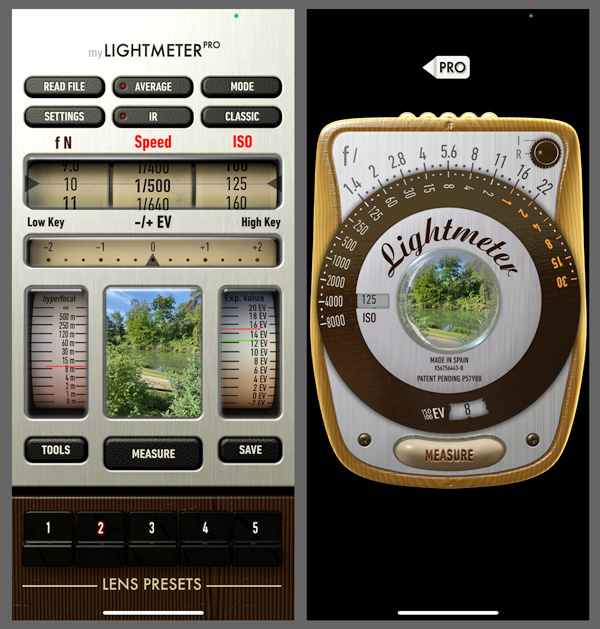
Grundlagen der Belichungsmessung
Zentral beim Einsatz der App ist der Bereich, in welchem mit Blende, Verschlusszeit und Filmempfindlichkeit die grundlegenden Werte für die Belichtung eingestellt werden. Damit der Wert für die Filmempfindlichkeit bei kritischen Lichtverhältnissen nicht automatisch ändert, kann dies in den Einstellungen der App unterbunden werden. Dies ist bei eingelegtem Film, bei dem die Empfindlichkeit nicht einfach so mal verändert werden kann, zwingend notwendig.
Die eigentliche Belichtungsmessung erfolgt in folgenden Schritten: Zuerst lege ich im Sucherfenster (1) den Bildausschnitt fest, welchen ich messen möchte. Dann kann ich durch Tippen auf Measure (2) die Belichtungsmessung auslösen. Der ISO-Wert (3), den ich für den in der Kamera eingelegten Film bereits zuvor eingestellt habe, bleibt dank meiner Voreinstellungen erhalten. Nun lassen sich über die Regler (4) für Blende und Verschlusszeit mögliche Kombinationen einstellen. Verändere ich einen der beiden Werte, so wird der zweite automatisch angepasst. Falls gewünscht oder nötig, kann händisch noch ein Belichtungskorrekturwert eingestellt werden.
Über das Ablesen und die Nutzung der sogenannten Hyperfokaldistanz (6) schreibe ich weiter unten in einem separaten Abschnitt.
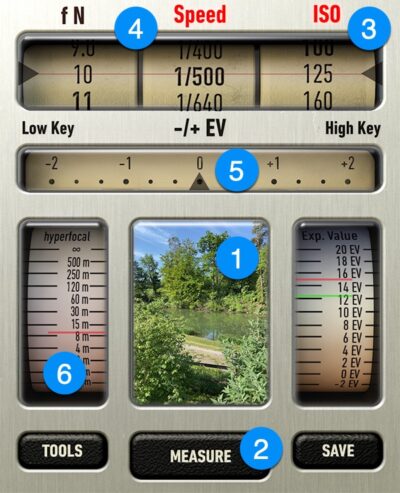
Bedienelemente Belichtungsmessung
Spotmessung – unverzichtbar
Die Spot-Messung brauche ich regelmässig in Situationen mit grossen Helligkeitsunterschieden. Durch Tippen aufs Sucherfenster öffnet sich dieses im Vollbildmodus. Eingeblendet wird eine Messmatrix. Durch einmaliges Tippen auf eine Stelle in der Szene kann der Punkt für die Spotmessung bestimmt werden, doppeltes Tippen nimmt gleich auch die Messung vor. So erübrigt sich das Tippen auf die Taste Measure.
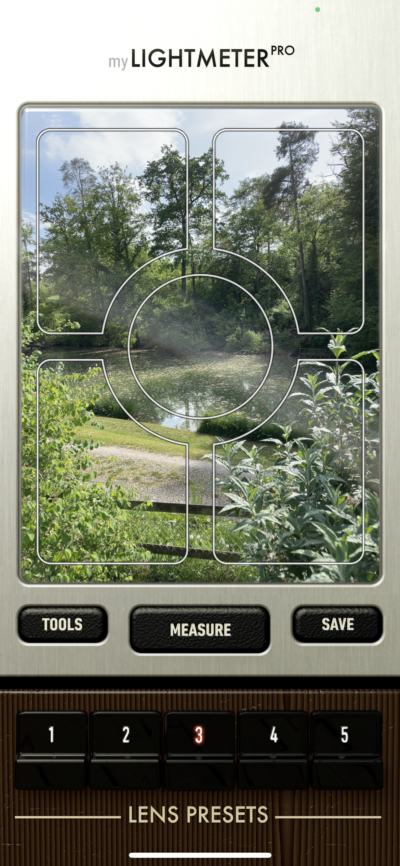
Eingeblendete Messmatrix
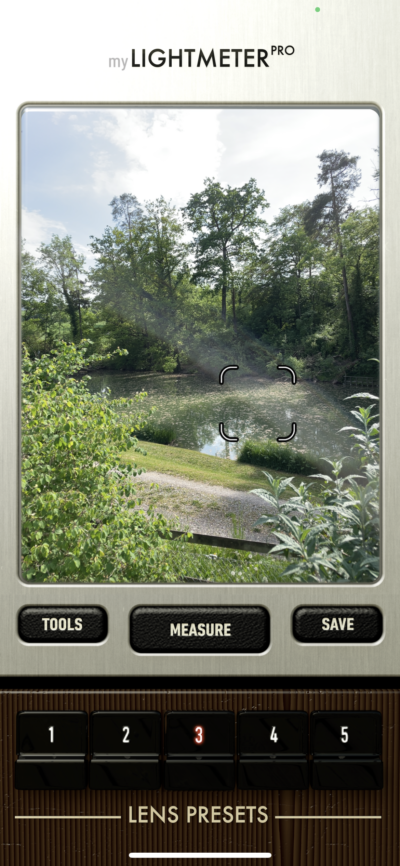
Spotmessung
Arbeiten mit der Hyperfokaldistanz
Bei gewissen alten Kameras kann sich das korrekte Fokussieren als grössere Herausforderung erweisen. Fotografiert man nicht mit einer Spiegelreflex- oder Rangefinder-Kamera, muss die Distanz geschätzt werden, was nicht Jedermanns Sache ist. Da ist dann Grundwissen zur Hyperfokaldistanz hilfreich. Auf pixolum.com wird das so erklärt:
Mit dem Begriff _hyperfokale Distanz_ wird die Entfernung zwischen Kamera und Motiv bezeichnet, ab welcher bei einer bestimmten Blende und einer bestimmten Brennweite alles hinter dem fokussierten Punkt annähernd scharf abgebildet wird. Die Schärfentiefe dehnt sich ab der halben hyperfokalen Distanz vor dem fokussierten Motiv bis unendlich aus.
Quelle: https://www.pixolum.com/blog/fotografie/hyperfokale-distanz
Da neben er gewählten Blendenöffnung auch die Brennweite des verwendeten Objektivs Einfluss auf die Hyperfokaldistanz hat, müssen dementsprechende Informationen hinterlegt sein. Dazu bietet myLightmeter PRO in den Einstellungen die Möglichkeit, auf fünf Tasten am unteren Bildschirmrand je die Daten eines Objektivs zu hinterlegen.
Sobald die Belichtungsmessung erfolgt ist, wird auf der Skala links neben dem Sucherfenster die Hyperfokaldistanz angezeigt, die aus gewählter Blende und Brennweite berechnet wurde. Besser lesbar ist der Wert, wenn man auf die Skala tippt. Das Obkjektiv, für welches die Angaben gelten sollen, wird durch Tippen auf eine der fünf Preset-Tasten gewählt. Dabei werden die Objektivdaten eingeblendet (siehe Bilder rechts).
Und wie gehe ich nun in der Praxis damit um? Im rechts gezeigten Beispiel wird eine Hyperfokaldistanz von 8.7 m angezeigt. Stelle ich nun die Distanz am Objektiv auf diesen Wert, wird alles von 8.7 m bis unendlich scharf abgebildet. Auch der Bereich von etwa 4.3 m (halbe Hyperfokaldistanz) bis 8.7 m wird schaft sein. Tönt etwas kompliziert? Einfach mal ausprobieren!
Fazit
Mit myLightmeter Pro bin ich rundum zufrieden. Es erledigt die wichtigen Aufgaben rund um die Belichtungsmessung zuverlässig und präzise. Die Pro-Version, welche ausschliesslich für iOS entwickelt wird, verfügt noch über weitere Möglichkeiten, welche ich jedoch nicht nutze. Informationen dazu liefert die kurze und übersichtliche Anleitung, welche in die App integriert ist. Für Android steht eine Light-Version im Stil eines traditionellen Belichtungsmessers zur Verfügung.
myLightmeter Pro (iOS)
LightMeter (Android)
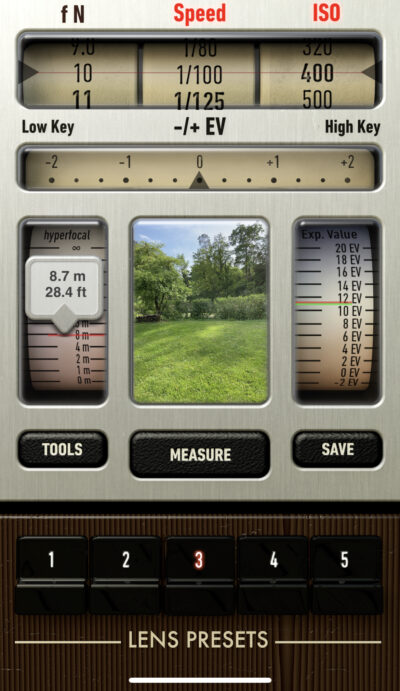
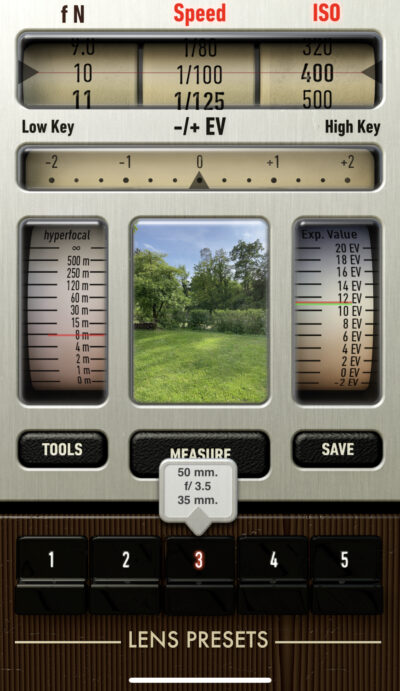





Danke für den Link via Instagram. Der BeLi macht einen guten Eindruck und ist sicher einen Test wert.
Bin damit sehr zufrieden. Macht das, was ich von einem Belichtungsmesser erwarte.